Adakah anda yang bergelut dengan Steam tidak mengenali isu permainan yang dipasang ? Tidak tahu mengapa Steam tidak mengesan permainan yang dipasang ?
Atau apa yang perlu dilakukan apabila wap tidak mengenali permainan yang dipasang .
REHAT!!! Dalam artikel ini, saya akan membantu anda menyelesaikan semua pertanyaan anda dan mengetahui cara mendapatkan wap untuk mengenali permainan yang dipasang?
Steam membantu pengguna menguruskan semua permainan mereka dari satu tempat. Ini sangat membantu dan menjadikan kerja lebih mudah untuk pemain.
Tetapi, pada masa kini ramai pemain didapati menghadapi pelbagai isu berkaitan Steam . Jadi di sini dalam artikel ini, saya akan membincangkan satu masalah sedemikian - wap tidak mengenali permainan yang dipasang yang dihadapi oleh pemain dan didapati melaporkan pada utas forum.
Steam tidak mengesan permainan yang dipasang pada sistem anda ialah isu yang mengganggu pengguna dari semasa ke semasa jadi di sini semak maklumat lengkap mengapa Steam tidak memasang dan cara menyelesaikan masalah wap tidak mengesan permainan yang dipasang.
Mari kita mulakan…!
Mengapa Steam tidak Mengenali Permainan yang Dipasang?
Di sini semak kemungkinan sebab mengapa wap berhenti mengenali permainan yang dipasang.
- Masalah muncul apabila anda membersihkan memasang Windows dan menyimpan sandaran folder aplikasi Steam yang terdiri daripada fail permainan dan data lain.
- Sesuatu yang salah dengan pemasangan permainan
Anda boleh mengalihkannya kembali ke folder pemasangan Steam sahaja untuk membenarkan Steam memuat turun semula data permainan
Jadi, jika mempunyai masalah yang sama, maka ikuti helah untuk memaksa Steam mengenali permainan yang dipasang.
Bagaimanakah saya boleh mendapatkan Steam untuk Mengecam Permainan yang Dipasang?
#1: Pasang semula Permainan tanpa Memuat turun
Ini adalah penyelesaian paling mudah yang berfungsi untuk anda apabila Steam gagal dalam mengenali permainan yang dipasang, ia menunjukkan pilihan untuk memasang permainan itu semula.
Nah, jika anda mempunyai data permainan dalam folder aplikasi Steam, maka anda akan memaksa Steam untuk mengesan permainan dengan memulakan masalah pemasangan permainan.
Ikuti langkah-langkah untuk berbuat demikian:
- Mula-mula, mulakan Steam > pergi ke Permainan.
- Sekarang pilih & klik > pasang untuk permainan yang gagal dikenal pasti oleh Steam.
- Dan selepas memasang dunia wap mula menentukan fail permainan sedia ada.
Harapan selepas melakukan ini, Steam tidak mengesan masalah permainan yang dipasang diselesaikan. Tetapi jika masih, isu-isu berterusan kemudian ikuti penyelesaian seterusnya.
#2. Kenal pasti Permainan daripada New Drive
Semak sama ada pemacu utama (lokasi pemasangan lalai Steam) mempunyai ruang yang mencukupi untuk memasang keseluruhan permainan.
Jika ia tidak mempunyai ruang yang mencukupi untuk memasang permainan kemudian alihkan data permainan ke pemacu keras baharu dan selepas itu tambah Folder Pustaka Permainan secara manual dalam apl Steam.
Ikuti arahan yang diberikan untuk berbuat demikian:
- Jika anda inginkan permainan anda harus berada dalam direktori D:/games > kemudian buat subdirektori dan namakannya "Stemappscommon". Folder kelihatan seperti D:>Games > steamapps>common
- Dan apabila subdirektori dijana > alihkan keseluruhan permainan ke direktori yang baru dibuat.
- Selepas memindahkan permainan, ia kelihatan seperti:
- Seterusnya, dari desktop,> mulakan aplikasi Steam
- Dan klik pada Steam > Tetapan > klik tab Muat Turun

- Dan di bawah bahagian Pustaka Kandungan > pilih Folder Perpustakaan Steam

- Kemudian klik pada Tambah Folder Pustaka > pindah ke lokasi di mana permainan dialihkan dalam D:/games/your_subdirectory.

- Sekarang klik pada Pilih > Tutup untuk menyimpan folder perpustakaan.
- Akhir sekali keluar dari Steam > mulakannya semula.
Dan kini Steam mengimbas folder Perpustakaan yang baru dipilih > memaparkan keseluruhan permainan seperti yang dipasang.
#3: Tambah Folder Pustaka Steam Secara Manual
Dalam cakera pemasangan dalam folder Steamapps wap menyimpan data permainan secara lalai. Tetapi jika anda mempunyai lokasi tersuai untuk menyimpan data permainan maka cuba tambahkan lokasi dalam apl Steam untuk membetulkan Steam tidak mengenali permainan yang dipasang.
Ikuti langkah-langkah untuk berbuat demikian:
- Mula-mula, lancarkan dan klik pada Steam > pilih Tetapan
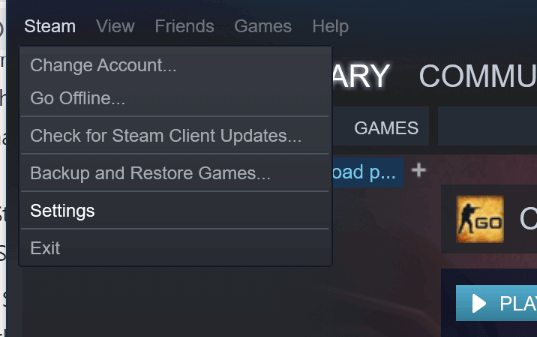
- Dan klik pada tab Muat Turun > Folder Perpustakaan Steam.

- Seterusnya, dalam tetingkap pop timbul > klik pada Tambah Folder Perpustakaan > pilih lokasi di mana keseluruhan data permainan Steam disimpan.

- Klik pada Pilih > tutup tetapan Steam .

- Dan keluar dari aplikasi Steam > mulakan semula Steam
Saya harap sekarang, Steam mula mengesan permainan yang dipasang semula dan menunjukkan permainan dalam folder.
#4. Gunakan Cache .acf untuk Memaksa Steam untuk Mengecam Permainan
Selepas mengambil sandaran folder Steamapps dengan keseluruhan data permainan , gunakan fail cache Steam untuk memaksa mengecam permainan wap daripada data permainan.
Ikuti langkah-langkah untuk melakukannya:
- Sahkan anda telah memasang semula Steam atau mempunyai pemasangan sedia ada.
- Sekarang alihkan data permainan ke C: > Program Files (x86) > Steam > folder Steamapps.
- Dan lancarkan Steam > sekarang steam mungkin memaparkan beberapa permainan yang dipasang dengan betul.
- Tetapi untuk permainan yang tidak dipaparkan sebagai dipasang > pilih dan klik pada butang Pasang
- Dan wap mula mengesan keseluruhan fail sedia ada.
- Tetapi jika masih, Steam tidak akan mengenali fail sedia ada > ia mula memuat turun fail dan kemajuan dibaca 0%.
- Sekarang jeda kemas kini untuk permainan > keluar dari Steam
- Seterusnya pergi ke C: > Program Files (x86) > Steam >Stemapps > cari keseluruhan fail .acf semasa.

- Dan salin keseluruhan. acf > alihkannya ke folder baharu > di luar folder Steamapps.
- Lancarkan semula Steam > sekali lagi dan dalam pustaka Permainan , > permainan yang terjejas muncul sebagai dinyahpasang.
- Keluar dari Steam.
- Sekarang bergerak keseluruhan. acf kembali ke dalam C: > Program Files (x86) > Steam > folder Steamapps.

- Akhir sekali, mulakan semula Steam > pergi ke pustaka Permainan > klik Resume Mengemas kini permainan yang anda jeda sebelum ini.
Nah, jika semuanya berfungsi dengan baik maka keseluruhan permainan yang anda pasang tadi akan muncul sebagai dipasang. Jadi jika ada kemas kini yang diperlukan daripada kemas kini.
#5: Semak integriti Permainan melalui Steam
Ini mungkin berfungsi untuk membetulkan wap tidak mengenali permainan yang dipasang. Cuba sahkan integriti cache permainan sistem pengendalian anda.
Ikuti langkah yang diberikan:
- Dari bahagian perpustakaan ,> muat Steam > klik kanan pada permainan > dari menu pilih Properties
- Sekarang pilih tab Fail setempat > klik Sahkan integriti butang cache permainan
- Dan wap mula mengesahkan fail permainan.
- Ini mungkin mengambil masa beberapa minit, tunggu sehingga keseluruhan proses selesai.
Dan mulakan semula wap anda, harap ini membetulkan wap yang tidak mengesan isu permainan yang dipasang.
#6: Gunakan Fungsi Sandaran dan Pemulihan Steam sendiri
Anda boleh menggunakan fungsi sandaran dan pemulihan wap sendiri untuk menyalin permainan antara PC untuk menyelesaikan masalah.
Di sini anda memerlukan 65GB ruang kosong pada komputer rumah dan 65GB di tempat lain seperti pemacu USB, atau pemacu keras mudah alih atau kunci USB. Atau anda boleh folder pada sistem utama dan berkongsi melalui rangkaian.
Ikuti langkah untuk melakukan sandaran dan memulihkan:
- Dalam pustaka anda > klik kanan pada permainan > pilih Backup Game Files .
- Dan untuk melakukan pemulihan pilih Sandaran dan Pulihkan Permainan > dari menu Steam di bahagian atas sebelah kiri
- Sekarang buat untuk memadam fail permainan yang telah anda salin ke komputer rumah.
Kesimpulan:
Semoga penyelesaian yang diberikan berfungsi untuk anda membetulkan isu Steam not Detecting Installed Games.
Nah, ini adalah masalah biasa yang ramai pengguna bergelut tetapi ia boleh diperbaiki selepas mengikuti penyelesaian yang diberikan.
Jadi, cuba penyelesaian yang diberikan satu persatu untuk menjadikan wap mengenali permainan yang dipasang. Semoga artikel ini membantu anda menyelesaikan masalah anda.
Kadangkala isu itu mungkin dalaman dan tidak boleh dibetulkan secara manual jadi, dalam kes ini, anda boleh mengimbas sistem anda dengan Alat Pembaikan PC , ini ialah alat lanjutan yang membetulkan pelbagai isu dan ralat komputer hanya dengan mengimbas sekali. Dan tingkatkan prestasi PC Windows.
Walau bagaimanapun, adakah anda mempunyai sebarang pertanyaan, cadangan, mengenai yang dikemukakan maka percuma untuk berkongsi dengan kami di bahagian komen di bawah.




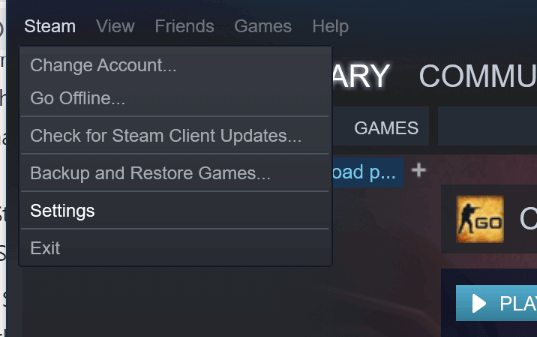




![Bagaimana Untuk Selesaikan Masalah Lampu Merah Pengawal PS4? [Penyelesaian Dicuba & Diuji] Bagaimana Untuk Selesaikan Masalah Lampu Merah Pengawal PS4? [Penyelesaian Dicuba & Diuji]](https://luckytemplates.com/resources1/images2/image-6314-0408151057238.png)





